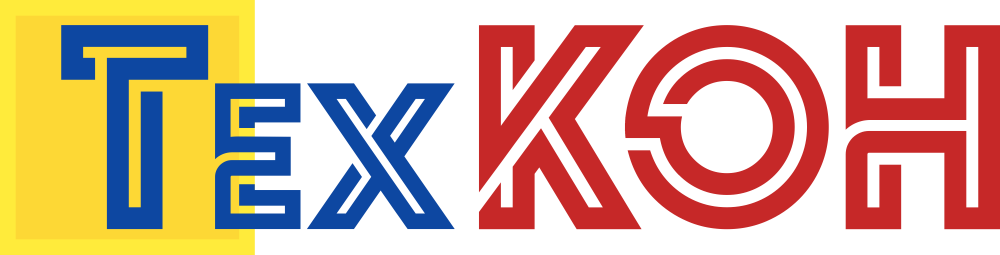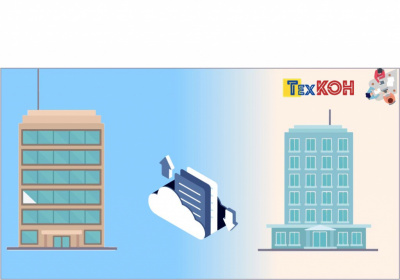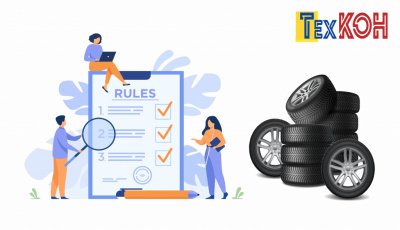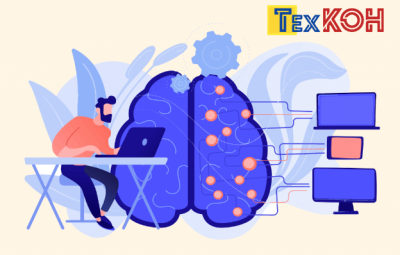Если говорить кратко, то ценовые группы предназначены для более гибкого назначения цен на номенклатуру, в примере ниже рассмотрим, как их можно использовать.
Для начала включим возможность использования ценовых групп, переходим в НСИ и администрирование, далее CRM и маркетинг.
Заходим в подсистему CRM и маркетинг — Настройки и справочники.
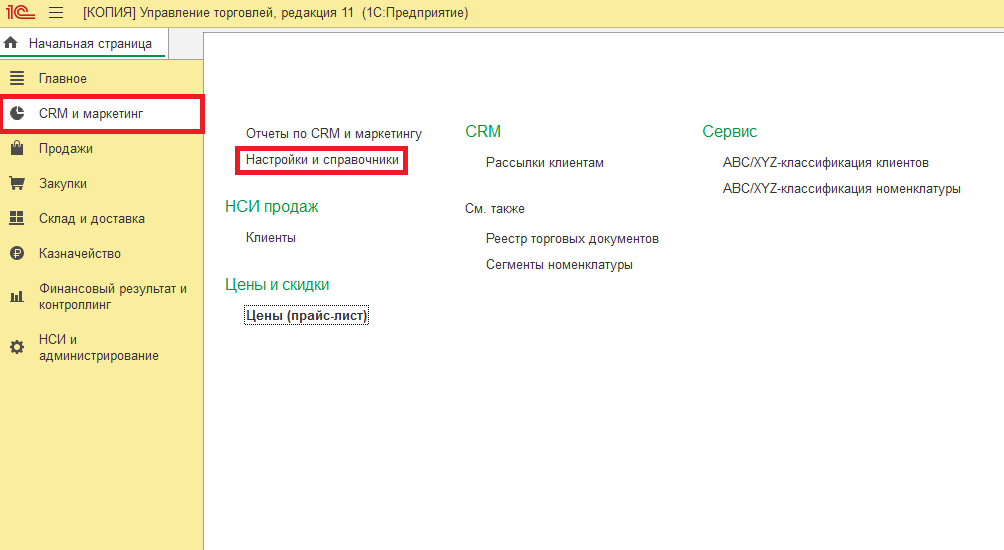
Переходим в список ценовых групп и создаём новую ценовую группу.
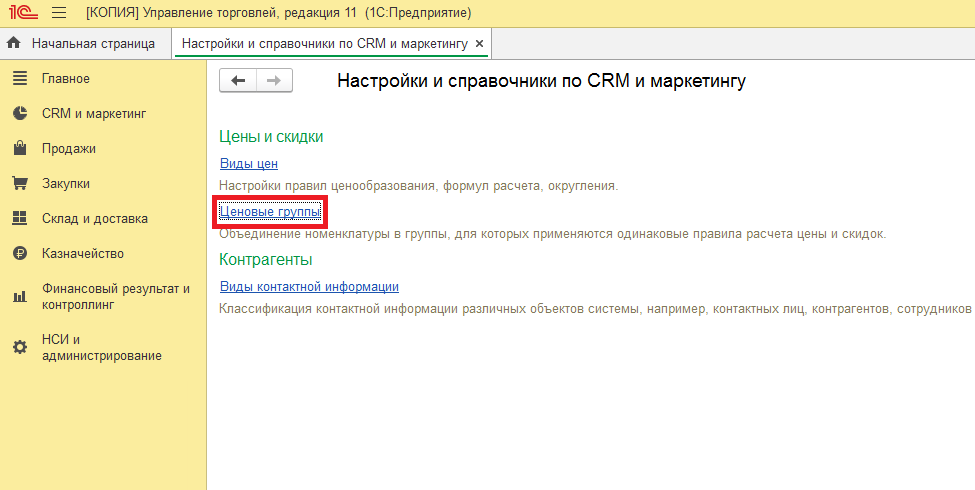
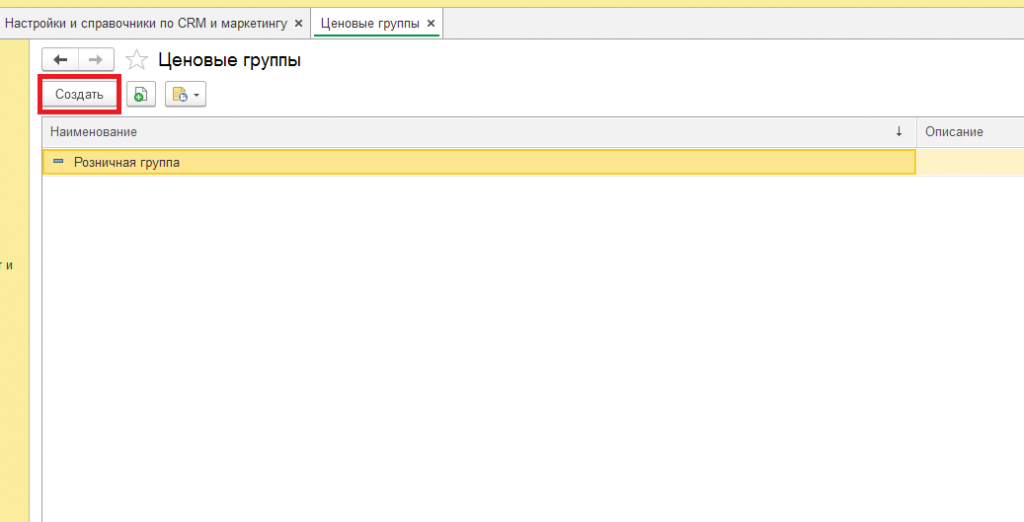
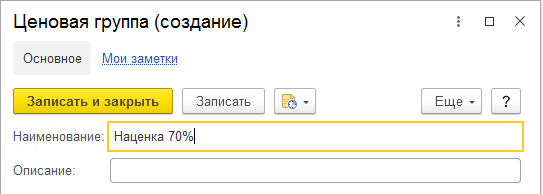
Далее необходимо проставить ценовую группу в карточках номенклатуры. Для этого перейдём в справочник номенклатуры и выберем нужную позицию.
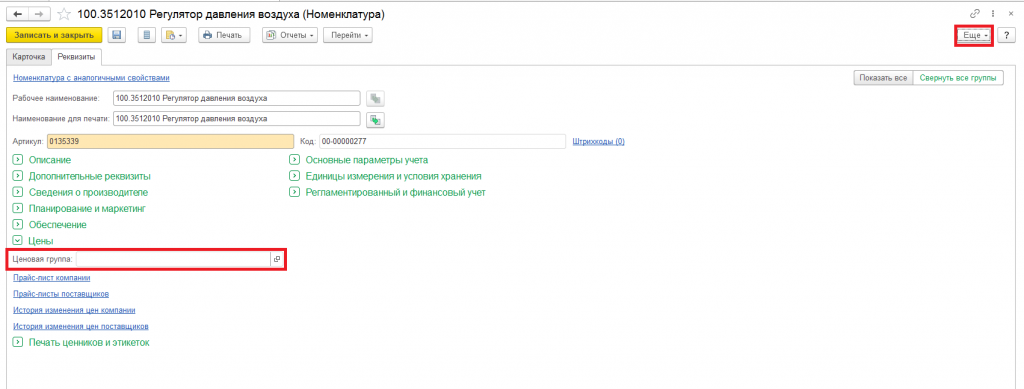
Изначально Ценовая группа недоступна для редактирования, чтобы разрешить редактирование, переходим на вкладку «Ещё» и нажимаем разрешить редактирование реквизитов.
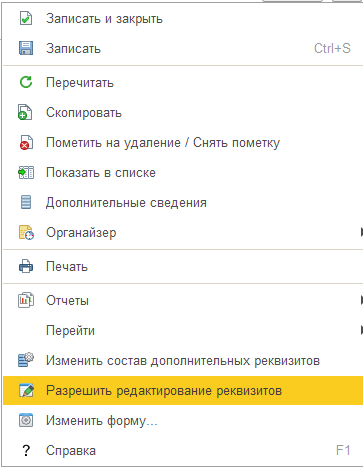
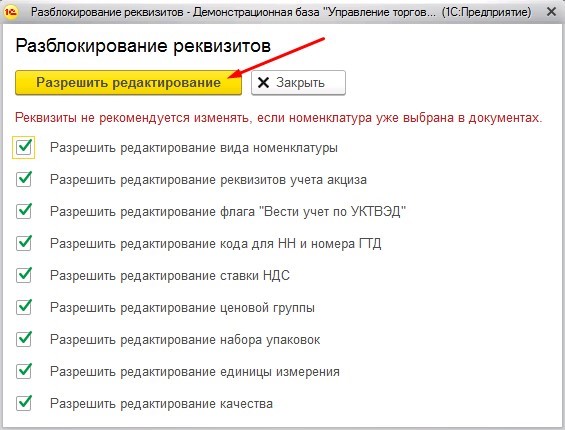
Проставляем нужную Ценовую группу.
Переходим обратно в подсистему CRM и маркетинг — Настройки и справочники, выбираем «Виды цен».
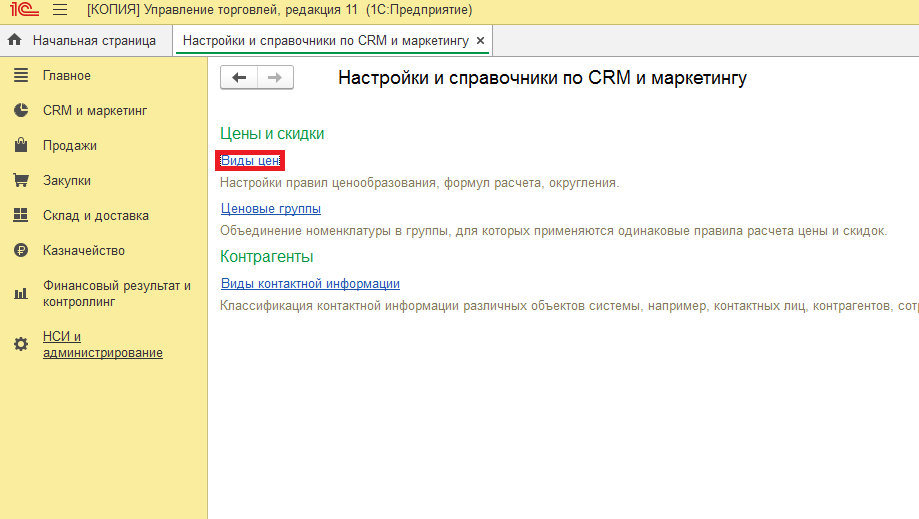
Выбираем нужный вид цен.
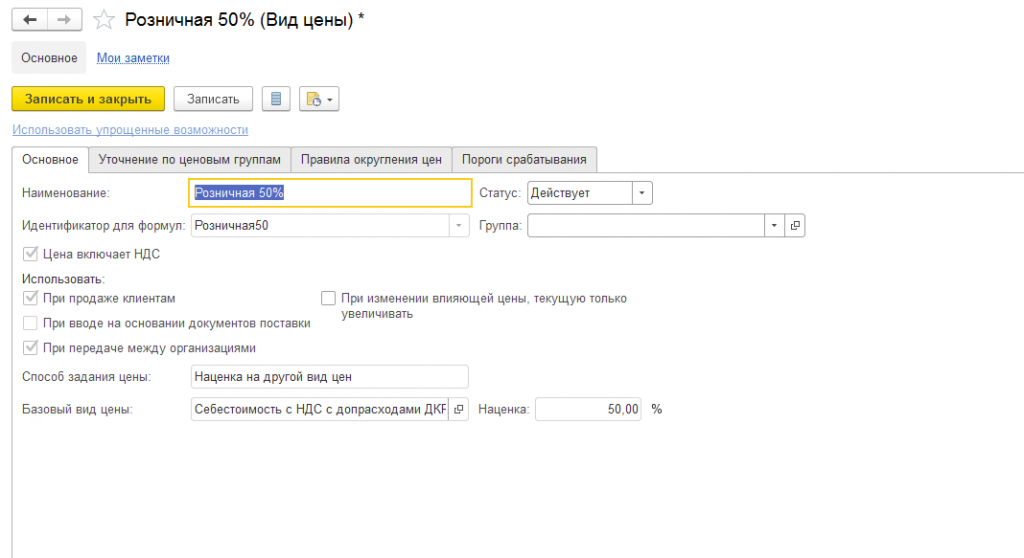
Как и карточка номенклатуры, карточка вида цен недоступна для редактирования, разрешаем редактирование реквизитов по команде «Ещё» - «Разрешить редактирование реквизитов».
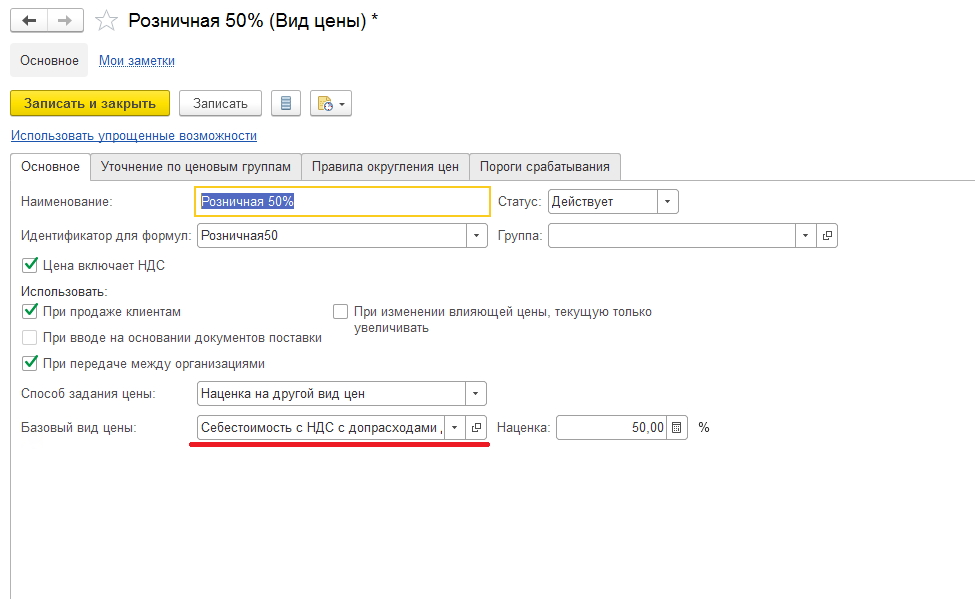
Так же стоит обратить внимание на базовый вид цены, именно его необходимо будет указать в расчете ценовых групп.
Заходим во вкладке «Уточнение по ценовым группам» и добавляем нужную ценовую группу, выбираем вид цен, по которой будет рассчитываться наша ценовая группа и определяем процент наценки.
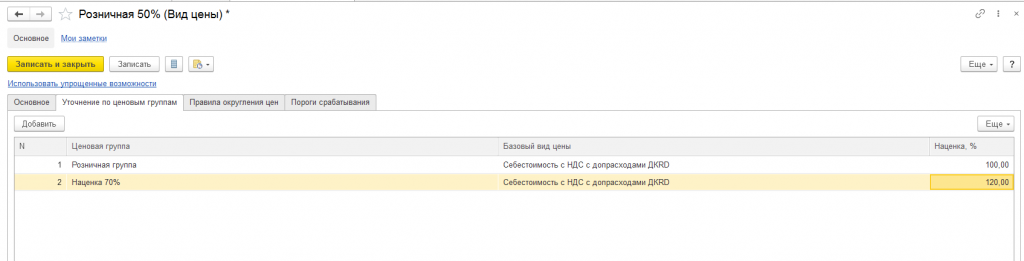
Проверим работоспособность данного механизма, создав новый документ «Установка цен номенклатуры».
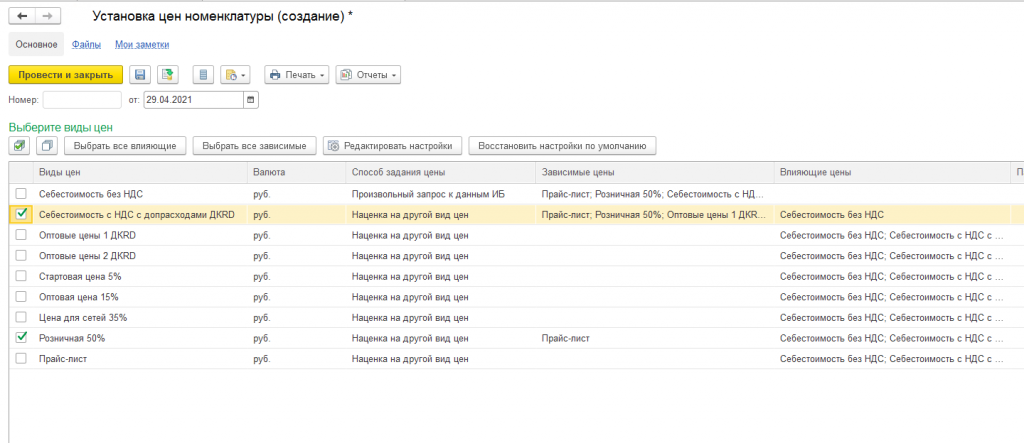
Выбираем нужные виды цен, далее «Перейти к установке цен».
Задаём новую цену на базовый вид цен и видим, что цены проставились правильно, в зависимости от ценовых групп номенклатуры.
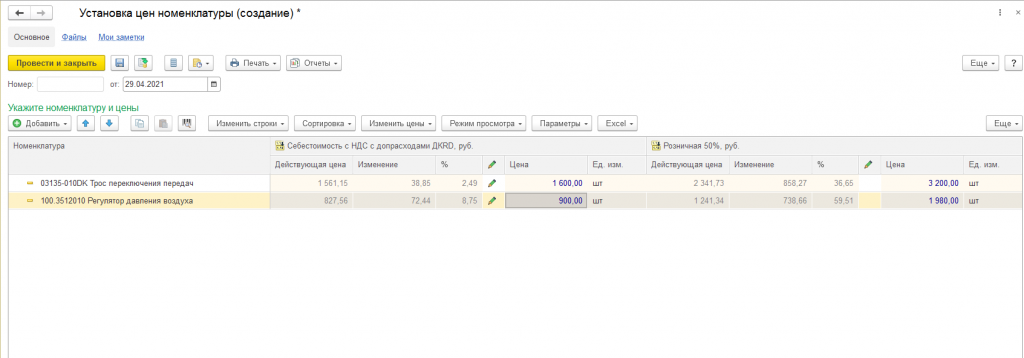
Если у вас остались вопросы компания ТехКон как партнер-франчайзи фирмы "1С" готова помочь вам с этой задачей. В нашей компании работают профессионалы, которые настроят в вашей программе "1C" удобные печатные формы, фиксирующие как можно более точные данные о проведенных в программе операциях.